GNS3使用手册
gns3中cloud的使用方法

gns3中cloud的使用方法【原创版3篇】《gns3中cloud的使用方法》篇1在GNS3 中,cloud 是一个用于模拟云网络的工具。
以下是使用cloud 的基本步骤:1. 安装cloud:在GNS3 中,你可以通过点击“工具”菜单中的“选项”来安装cloud 插件。
安装完成后,你可以在GNS3 中使用cloud。
2. 创建云网络:在GNS3 中,你可以使用“添加云”按钮来创建一个云网络。
在创建云网络时,你需要指定云的名称、类型、IP 地址和子网掩码等信息。
3. 配置云网络:在创建云网络后,你可以通过点击云网络来打开其配置界面。
在配置界面中,你可以修改云网络的各种参数,如IP 地址、子网掩码、网关、DNS 等。
4. 添加云主机:在GNS3 中,你可以使用“添加云主机”按钮来添加一个云主机。
在添加云主机时,你需要指定主机的名称、IP 地址、子网掩码和MAC 地址等信息。
5. 配置云主机:在添加云主机后,你可以通过点击云主机来打开其配置界面。
在配置界面中,你可以修改云主机的各种参数,如IP 地址、子网掩码、MAC 地址、DNS 等。
6. 连接云网络和云主机:在GNS3 中,你可以使用“连接云网络和云主机”按钮来连接一个云网络和一个云主机。
在连接时,你需要指定云网络和云主机之间的连接方式和参数。
以上是使用GNS3 中cloud 的基本步骤。
《gns3中cloud的使用方法》篇2在GNS3 中,cloud 是一个用于模拟云网络的工具。
以下是使用cloud 的基本步骤:1. 安装cloud:在GNS3 中,cloud 可以通过点击“工具”-“添加/删除工具”-“云”来安装。
安装完成后,cloud 工具会显示在GNS3 的工具栏中。
2. 创建云网络:在GNS3 中,可以通过点击“云”-“创建云网络”来创建一个云网络。
在弹出的对话框中,需要输入云网络的名称、IP 地址和子网掩码等信息。
3. 添加云主机:在创建了云网络后,可以点击“云”-“添加云主机”来添加云主机。
wiw7下GNS3-0.8.3-all-in-one初次配置教程

Win7下GNS3-0.8.3-all-in-one初次配置教
程
首次安装GNS3-0.8.3-all-in-one软件,安装过程中会提示安装附加软件,这两个软件必须安装。
如下图所示:
安装完GNS3-0.8.3-all-in-one软件后,就初次配置相关参数,如下图所示:
打开首选项,先把语言改为中文,然后Apply,再OK。
关掉GNS3,再重新打开GNS3,此时以变为中文。
使用GNS3软件,总的来说需要新建三个文件夹:
Experiment-------用来存放实验时产生的文件
IOS-Images-------用来存放IOS
temp---------用来存放所有的temp
打开首选项的一般—常规设置,按照下图所示
工程目录存放在Experiment文件夹里,
OS镜像存放在IOS-Images文件夹里,然后就OK。
打开Dynamips,把工作路径存放到temp文件夹里,OK!
夹里面,OK!!
打开Qemu,也把那个工作路径放到temp那个文件夹里。
OK!
然后就OK啦!回到主界面。
接着就配置那些IOS镜像,使GNS3的那些交换机能够模拟就好了。
打开GNS3的编辑—IOS和Hypervisors选项,如图所示,再配置IOS
镜像文件的位置在那个IOS-Images里,选中后保存,如下图所示:
刚打开GNS3时会出先如下:
一般写上工程名,如GNS3shiyan,工程目录会自动生成。
下面那两个保存的都要打上勾,等一下所有与这个实验有关的内同都会生成,且都会保存在Experiment文件夹里的GNS3shiyan文件夹里,且会生成如下文件:
这样就可以用了。
新版GNS3使用
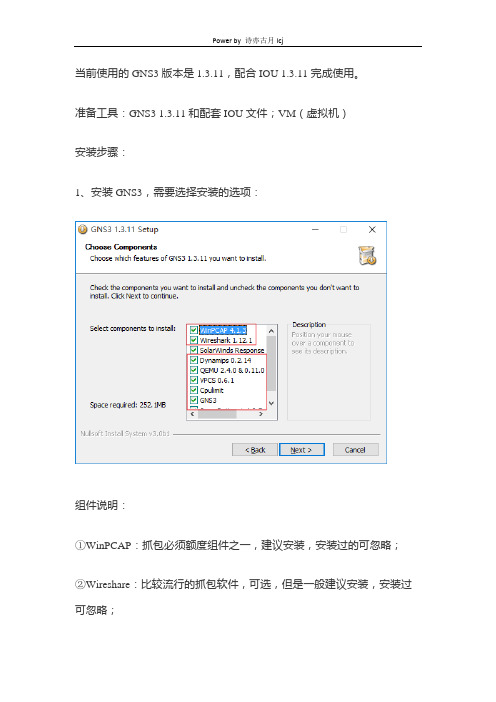
当前使用的GNS3版本是1.3.11,配合IOU 1.3.11完成使用。
准备工具:GNS3 1.3.11和配套IOU文件;VM(虚拟机)安装步骤:1、安装GNS3,需要选择安装的选项:组件说明:①WinPCAP:抓包必须额度组件之一,建议安装,安装过的可忽略;②Wireshare:比较流行的抓包软件,可选,但是一般建议安装,安装过可忽略;③SolarWinds ··:可选安装,一个Wireshark的辅助分析工具;④Dynamips:一个用于模拟cisco路由器的工具,必须安装;⑤QEMU:模拟处理器的一个软件,安装可模拟ASA,PIX等设备;⑥VPCS:GNS3中模拟客户端的的工具,需安装;⑦GNS3:必须安装的核心组件;⑧Super Putty:GNS3自带的终端工具,可选。
接下来是修改安装路径,然后就可以马不停蹄的安装完毕,安装完成后,进行基本参数的配置。
安装IOU:打开VM,选择GNS3 对应版本的IOU开启VM后,输入用户名root,密码为cisco,进入查看IP地址,这是IOU 的IP,后续用来上传IOS(注意:按红框内标注的提示的格式打开链接)浏览器中输入http://x.x.x.x:8000/upload出现下图的情况,就可以选择IOS 上传了:之后可以在GNS3中与IOU实现”融合“,在GNS3中使用IOU设备,这样就不会那么消耗CPU了。
2、配置GNS3的基本参数:打开GNS3看到的界面有除了有之前老版本的Node Types、Topology、Conssole之外,还有一个Jungle newsfeed,这个让人很不爽:可以通过以下操作去掉:找到GNS3安装路径:找到static这个文件夹,里面有一个Jungle的网页文件,删除就好。
删除之后开启的GNS3如下图:3、GNS3中的设置:如图这样就完成了,现在可以尽情的使用:谢谢~~。
gns3 iou使用详解
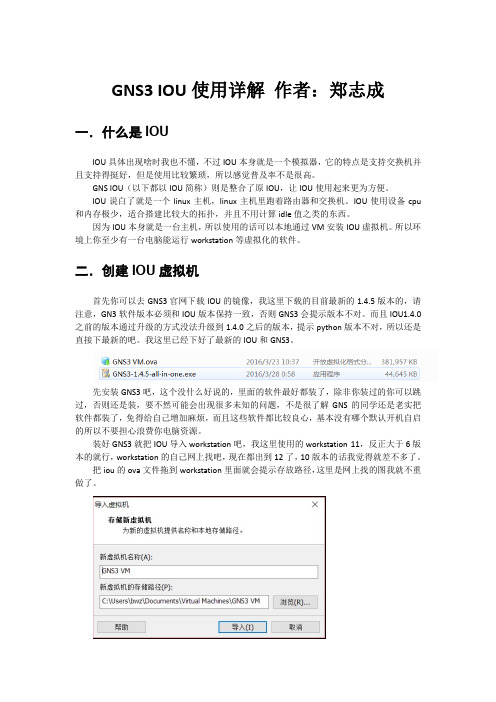
GNS3 IOU使用详解作者:郑志成一.什么是IOUIOU具体出现啥时我也不懂,不过IOU本身就是一个模拟器,它的特点是支持交换机并且支持得挺好,但是使用比较繁琐,所以感觉普及率不是很高。
GNS IOU(以下都以IOU简称)则是整合了原IOU,让IOU使用起来更为方便。
IOU说白了就是一个linux主机,linux主机里跑着路由器和交换机。
IOU使用设备cpu 和内存极少,适合搭建比较大的拓扑,并且不用计算idle值之类的东西。
因为IOU本身就是一台主机,所以使用的话可以本地通过VM安装IOU虚拟机。
所以环境上你至少有一台电脑能运行workstation等虚拟化的软件。
二.创建IOU虚拟机首先你可以去GNS3官网下载IOU的镜像,我这里下载的目前最新的1.4.5版本的,请注意,GN3软件版本必须和IOU版本保持一致,否则GNS3会提示版本不对。
而且IOU1.4.0之前的版本通过升级的方式没法升级到1.4.0之后的版本,提示python版本不对,所以还是直接下最新的吧。
我这里已经下好了最新的IOU和GNS3。
先安装GNS3吧,这个没什么好说的,里面的软件最好都装了,除非你装过的你可以跳过,否则还是装,要不然可能会出现很多未知的问题,不是很了解GNS的同学还是老实把软件都装了,免得给自己增加麻烦,而且这些软件都比较良心,基本没有哪个默认开机自启的所以不要担心浪费你电脑资源。
装好GNS3就把IOU导入workstation吧,我这里使用的workstation 11,反正大于6版本的就行,workstation的自己网上找吧,现在都出到12了,10版本的话我觉得就差不多了。
把iou的ova文件拖到workstation里面就会提示存放路径,这里是网上找的图我就不重做了。
导入后先别急着开启,首先你也许的调一下IOU的虚机配置,CPU如果你只是模拟路由交换的话一核就够了,如果你要防火墙等软件也许需要两核以上甚至更多,看你电脑的配置了。
gns31.4.6使用简介

gns31.4.6使用简介目录GNS3 1.4.6使用指南 (2)一、环境需求和常用软件包 (2)1. 环境需求 (2)2. 软件包需求 (2)3. IOS/IOU交换机路由器镜像文件 (2)二、软件的安装和设置 (2)1. 安装GNS3 (2)2. 安装GNS3 VM (5)3. GNS3 的设置 (7)三、 IMAGE的导入 (10)1. IOS images的导入到GNS3 VM中 (10)2. IOU images的导入到GNS3 VM中 (14)1) 生成license文件 (15)2) 导入LICENSE文件 (20)3) 浏览器导入IOU image镜像: (20)4) GNS3添加IOU image镜像: (21)5) GNS3 直接导入IOU images文件: (23)四、 GNS3 IOU/IOS的使用 (24)GNS3 1.4.6使用指南一、环境需求和常用软件包1.环境需求PC上已经安装了VMWare。
下载链接:/s/1jICT2Uq2.软件包需求已经下载了GNS1.4.6和GNS3 VMGNS3下载链接:/s/1c0tfqQ GNS3 VM下载链接:/s/1o8QYZMiIOUkeygen文件下载链接:/s/1qYpbn1E3.IOS/IOU交换机路由器镜像文件IOSimage下载链接:/s/1b0cPWEIOUimages下载链接:/s/1jIhfVVo二、软件的安装和设置1.安装GNS3选中GNS3软件包,以管理员权限执行安装程序。
安装的过程不必多说,next-next下一步就好,当看到下面的的界面是,请注意勾选的内容(根据自己的实际环境需求,一般默认就好了)。
注意安装的目录,如果想要改动,请不要包含中文路径或者中文文件夹名称。
安装过程中会自动连接到服务器下载辅助的工具,稍作等待,然后选择下一步继续。
安装过程中,辅助的工具solarwinds会询问你是否需要一个免费的license,选择yes或no 都可以。
GNS3中PIX防火墙实验指导书
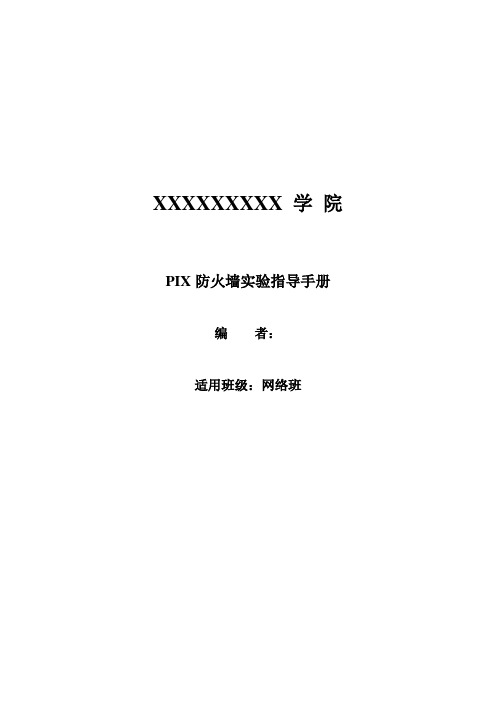
XXXXXXXXX 学院PIX防火墙实验指导手册编者:适用班级:网络班前言一、Firewall Overview防火墙技术分为三种:包过滤防火墙、代理服务器和状态包过滤防火墙;包过滤防火墙,使用ACL 控制进入或离开网络的流量,ACL 可以根据匹配包的类型或其他参数(如:源IP地址、目的IP 地址、端口号等)来制定;该类防火墙有以下不足,ACL 制定的维护比较困难;可以使用IP 欺骗很容易的绕过ACL;代理防火墙,也叫做代理服务器。
它在OSI 的高层检查数据包,然后和制定的规则相比较,如果数据包的内容符合规则并且被允许,那么代理服务器就代替源主机向目的地址发送请求,从外部主机收到请求后,再转发给被保护的源请求主机。
代理防火墙的主要缺点就是性能问题,由于代理防火墙会对每个经过它的包都会深度检查,即使这个包以前检查过,所以说对系统和网络的性能都有很大的影响。
状态包过滤防火墙,Cisco ASA 就是使用状态包过滤的防火墙,该防火墙会维护每个会话的状态信息,这些状态信息写在状态表里,状态表的条目有:源地址、目的地址、端口号、TCP 序列号信息以及每个TCP 或UDP 的额外的标签信息。
所有进入或外出的流量都会和状态表中的连接状态进行比较,只有状态表中的条目匹配的时候才允许流量通过。
防火墙收到一个流量后,首先查看是否已经存在于连接表中,如果没有存在,则看这个连接是否符合安全策略,如果符合,则处理后将该连接写入状态表;如果不符合安全策略,那么就将包丢弃。
状态表,也叫Fast Path,防火墙只处理第一个包,后续的属于该连接的包都会直接按照Fast Path 转发,因此性能就有很高的提升。
因此本实验手册实验内容主要是学习PIX防火墙的相关配置实验。
为有效的利用实验设备,让学生参与实验全过程,本实验手册的实验将由GNS3和虚拟机配合完成。
实验中所采用的软件版本不是最新版,并且每个实验均还有很多的后续实验内容,希望同学们能够在现有实验的基础上进一步深入学习。
GNs3教程-连接虚拟机VMware
GNs3教程-连接虚拟机VMware本教程使用的GNs3 版本为:0.8.31.首先构造如下拓扑图(拉出一台路由器和一个host,也可以是一朵云)2.双击C1进行配置,在以太网NIO中选择VMware Network Adapter VMnet1这块网卡点击添加3.对拓扑图进行连线4.配置路由器R1配置路由器f0/0端口IP为192.168.1.15.配置本地主机里的VMware Network Adapter VMnet1这块网卡,这是VMware虚拟机在安装时自动装上的。
配置其IP为192.168.1.2(与R1的f0/0端口的IP在同一个网段就行)6.打开VMware虚拟机,把网络适配器改为仅主机模式(该模式的作用相当于把虚拟机里的Windows7虚拟主机网卡和本地主机(真机)里的VMnet1网卡接在同一个交换机上,GNs3模拟器连接VMnet1这块网卡时也就连接上了VMware虚拟机里的虚拟主机)7.点击开启此虚拟机,配置虚拟主机的网卡配置虚拟主机网卡的IP,与模拟器里R1 的f0/0端口的IP在同一网段就行,这里设为192.168.1.48.检验连通性,虚拟主机与模拟器里的路由器互Ping可以ping通,成功了!补充:当虚拟机里的网络适配器选择为:仅主机模式时,工作原理是把虚拟主机(例中使用的是windows7系统)里的网卡与本地主机(真机)里的VMware Network Adapter VMnet1这块网卡连在同一个虚拟交换机里,也就是说当这两块网卡设为同一个网段时是可以互相ping通的。
如下图,虚拟主机与真机互ping所以,GNs3模拟器选择与VMware Network Adapter VMnet1相连,也就可以通过虚拟交换机连上虚拟主机里的网卡了。
模拟器里的路由器既可以ping虚拟主机,也可以ping 真机。
(模拟器路由器R1 IP:192.168.1.1 虚拟主机IP:192.168.1.4 本地真机IP:192.168.1.2)如果ping不通,可能是防火墙没关,关闭防火墙就可以了。
GNS3的使用方法
GNS3的使用方法1.首先对GNS3做些设置。
第一步:点击 Edit->Preferences… 在弹出的对话框中右侧选择Dynampis然后在Executable path 中:写入你安装的 GNS3的目录下的Dynampis-wxp.exe,举个例子,我的目录是E:/simulatorGNS3/GNS3/Dynamips/dynamips-wxp。
这个dynamips-wxp 就是我们的 dynampis 模拟器了。
有一点请注意,GNS3只支持英文目录,所以有中文出现的话,会有错误。
(如果你是2000操作系统选择Dynampis-2000,vista 选择Dynampis-wxp)第二步:在 working directory 中随便安排一个目录,这个目录将用来存放运行模拟器的时候产生的一些文件。
设置完毕后点击OK。
第三步:点击 Edit->Ios image and hypervisors。
在image file 中导入你的cisco IOS。
IOS命名规则:eg:c3640-ik9o3s-mz.124-10.bin,那么platform就是3600,Chassis 就是3640。
具体命名规则参看:/question/27045254.html?si=5然后点击 Save 按钮就可以了。
第四步:画图。
直接拖曳相关原件到界面就可以,这个与packet tracer 很相似,如果这个还不清楚,可以下载带有动画演示教程的Packet tracer 参看然后按照拓扑点击添加接口的按钮。
通过双击,右击图中的路由器和交换机的图标,可以进行一些简单的配置,比如图标的命名,交换机的接口属性第五步:点击 Emulation Mode稍等片刻后就出现上面这张图,下面的=>栏目里面就是GNS3 集成Dynagen 后的比较直观的界面了。
现在就是模拟器可以运行的关键步骤了:1. 输入 list 回车。
GNS3manual
1.GNS3的介绍 (2)∙ 1.1Dynampis和GNS3 (2)∙ 1.2关于GNS3 (2)2. GNS3的下载和安装 (3)∙ 2.1软件下载 (3)3. GNS3的基本设置 (9)∙ 3.1配置Dynampis的安装目录 (9)∙ 3.2配置IOS (12)∙ 3.3新建工程 (13)4.GNS3使用的简单范例 (15)∙ 4.1创建单个路由拓扑 (15)∙ 4.2创建多个路由网络拓扑 (19)∙ 4.3分组捕获(抓包) (26)5. GNS3其他使用技巧 (30)∙ 5.1使用其他远程工具(如secureCRT等)作为telnet工具 (30)∙ 5.2三种模拟PC的方法 (32)利用Virtual PC Simulator (33)利用路由器当作PC (41)将真实的计算机与网络拓扑连接 (41)6. 关于GNS3的其他相关 (53)∙ 6.1内存和CPU的利用率问题 (53)▪ 6.1.1内存利用问题 (53)▪ 6.1.2CPU利用问题 (54)1.GNS3的介绍∙ 1.1Dynampis和GNS3Dynamips作为一款十分优秀的Cisco路由器模拟软件,实验模拟效果远比Boson NetSim更加真实可信。
Boson NetSim是对IOS命令行的模拟,而Dynamips是通过在计算机中构建运行IOS的虚拟机来真正运行IOS实现对Cisco路由器的模拟。
Gynagen是一种基于文本的Dynamips前端系统,初学者使用Dynamips时总是感觉存在一定程度的不便和困难。
当前,如果对Dynamips非常熟悉,无须任何前端系统就可以很好地进行相关网络模拟。
就像一个用户可以在命令行中能实现在图形界面中完成的所有任务一样。
GNS3的推出在一定程度上解决了Dynamips不如Boson NetSim易用的问题,受到了Dynamips初学者的欢迎。
Dynamips的图形化前端系统除了GNS3外,还有GynamipsGUI。
gns3 iou使用详解
G N S3I O U使用详解作者:郑志成一.什么是IOUIOU具体出现啥时我也不懂,不过IOU本身就是一个模拟器,它的特点是支持交换机并且支持得挺好,但是使用比较繁琐,所以感觉普及率不是很高。
GNSIOU(以下都以IOU简称)则是整合了原IOU,让IOU使用起来更为方便。
IOU说白了就是一个linux主机,linux主机里跑着路由器和交换机。
IOU使用设备cpu和内存极少,适合搭建比较大的拓扑,并且不用计算idle值之类的东西。
因为IOU本身就是一台主机,所以使用的话可以本地通过VM安装IOU虚拟机。
所以环境上你至少有一台电脑能运行workstation等虚拟化的软件。
二.创建IOU虚拟机先安装GNS3吧,这个没什么好说的,里面的软件最好都装了,除非你装过的你可以跳过,否则还是装,要不然可能会出现很多未知的问题,不是很了解GNS的同学还是老实把软件都装了,免得给自己增加麻烦,而且这些软件都比较良心,基本没有哪个默认开机自启的所以不要担心浪费你电脑资源。
装好GNS3就把IOU导入workstation吧,我这里使用的workstation11,反正大于6版本的就行,workstation的自己网上找吧,现在都出到12了,10版本的话我觉得就差不多了。
把iou的ova文件拖到workstation里面就会提示存放路径,这里是网上找的图我就不重做了。
bing那选。
GNS3启用时最好以管理员模式运行否则可能出现网卡桥接的或者使用IOU时出现报错。
第二块网卡是NAT模式的是为了今后IOU升级访问外网使用的。
反正这两个网卡你可以不动,开机后workstation会DHCP分配给它们地址。
如果你有强迫症想改后面有教程。
现在可以开启虚拟机了。
完全开启后界面是这样:信息上也很明确了你可以通过打开你可以用networking里管理,也可以在shell中sudoeditor/etc/network/interfaces进行编辑模式,注意这里eth0指的是第一块网卡。
- 1、下载文档前请自行甄别文档内容的完整性,平台不提供额外的编辑、内容补充、找答案等附加服务。
- 2、"仅部分预览"的文档,不可在线预览部分如存在完整性等问题,可反馈申请退款(可完整预览的文档不适用该条件!)。
- 3、如文档侵犯您的权益,请联系客服反馈,我们会尽快为您处理(人工客服工作时间:9:00-18:30)。
GNS3使用手册1.安装到GNS3网站上下载,点击下载页面中的链接:GNS3 v0.7RC1 all-in-one,此后页面将转至另一个网站:http:// 。
直接点击该页面中的链接:direct link即可,该安装包中已包含Dynamips、Qemuwrapper、Pemu和WinPCAP 4.1.1。
安装时先自动安装WinPcap,如果之前已安装过WinPcap的早期版本,请根据提示自动删除它之后,再继续安装。
如果已知之前所安装的版本就是WinPCAP 4.1.1,可以在选择安装软件的列表中将其删除。
安装很快很容易,缺省安装目录为:C:\Program Files\GNS3,一般不必改变,桌面上会创建GNS3的图标。
2.使用前的配置使用前的配置很重要,必须清楚理解GNS3运行时使用的各种参数。
2.1 创建相关目录在运行GNS3之前,最好先创建将要使用的一系列目录。
首先,应先创建一个所有GNS3实验共享的目录,比如Mygns3NetLab。
然后在此目录下至少创建以下5个目录: IOS:此目录用于保存Cisco IOS镜像文件。
MyProject_dir:此目录用于保存你的GNS3实验文件。
Dynamips_Workdir:这是Dynamips的工作目录。
Capture_file:这是利用包捕获程序抓包时保存数据包的目录。
Qemuwrapper_Workdir:这是Qemu包装器的工作目录。
2.2 第一次运行时的配置第一次启动GNS3执行程序时,它会在目录C:\Documents and Settings\hero\Application Data中创建配置文件gns3.ini,并弹出一个配置向导窗口。
如图2.1所示:图2.1 GNS3的初始配置向导图中,步骤1是配置和测试Dynamips的目录,检查工作目录是否有效等。
步骤2是配置1个或更多IOS镜像文件。
在此窗口中单击按钮“1”,会出现首选项(Preferences)窗口,如图2.2所示。
图2.2 GNS3的首选项配置窗口-General Setting2.2.1 首选项窗口的配置该窗口中有4项配置内容:General:一般配置。
Dynamips:有关Dynamips的配置Capture:有关包捕获的配置Qemu:有关防火墙等的配置2.2.1.1 General的配置该配置又有2项配置:即General Setting(普通配置)和GUI Setting(GUI界面配置)。
(1)General Setting配置Language(下拉列表):选择界面语言。
有多种语言可供选择,包括中文。
Launch the project dialog at startup(复选框):选择是否在启动时弹出项目对话框。
如果选择,则每次启动GNS3时,都会弹出一个项目创建或打开的对话框,让你选择打开一个已有的项目文件(即.net文件),或指定目录新建一个.net文件。
Terminal command(文本框):选择登陆路由器所用的终端程序及其启动参数。
终端程序包括Windows自带的Telnet,Putty等,暂保持缺省选择。
Launch this command using the system default Shell(复选框):选择是否将上述定义的终端程序作为缺省的登陆程序,可保持缺省选择。
Paths(框架):此框架内定义2个目录,一个是你的GNS3实验的工作目录,即2.1节中创建的MyProject_dir目录。
另一个是IOS镜像文件目录,即2.1节中创建的IOS目录。
注意2格目录都不要用缺省配置,并事先将IOS镜像文件复制到此目录中。
Configuration file(框架):显示GNS3的配置文件gns3.ini所在的目录,此文件保存了我们在首选项(preferences)及“IOS image and hypervisors”对话框中所做的全部配置。
GNS3启动时用来配置自己,旁边的“Clear it”按钮可以用来清除之前所做的配置。
当单击OK按钮后,会将当前配置保存在此文件中。
(2)GUI Setting该配置如图2.3所示,包含若干GUI界面的配置项。
图2.3 GNS3的首选项配置窗口-GUI SettingWorkspace width与Workspace height:定义工作区的大小。
Draw a rectangle when an item is selected(复选框):项目被选中时在其周围绘制一个矩形框。
Always use manual mode when adding links(复选框):在添加连接时总是使用手动模式。
Show link status points on the workspace(复选框):在工作区显示连接状态点。
2.2.1.2 Dynamips的配置该配置也有2项配置:即Dynamips和Hypervisor Manager。
前者如图2.4所示(1)Dynamips配置图2.4 Dynamips的配置页面Executable path:Dynamips所在的目录,一般无需更改,除非与所安装的目录不一致。
Working directory:Dynamips的工作目录,可设置为2.1节中所创建的目录,如:Dynamips_Workdir。
Automatically clean the working directory(复选框):勾选,以便自动清理工作目录。
Base port:Dynagen连接Dynamips所使用的TCP端口,缺省为7200。
Base UDP:模拟设备接口所使用的UDP基端口。
Base console:登录设备所使用的基TCP端口。
Enable ghost IOS feature:激活ghost IOS特性,此特性可大大节约内存。
Enable mmap feature:激活内存映射特性。
Enable sparse memory feature:激活稀疏内存特性。
上述Dynamips的特性请参阅附录A的《Dynamips/Dynagen的使用说明》(2)Hypervisor Manager的配置此配置如图2.5所示。
图2.5 Hypervisor Manager的配置页面Memory usage limit per hypervisor:每个Dynamips实例所用内存的上限。
UDP incrementation:UDP端口值的增量。
Bind Hypervisor Manager with:指定Dynagen所连接的Dynamips的位置。
Use Hypervisor Manager when importing:导入网络文件时使用Dynagen。
2.2.1.3 Capture的配置此配置如图2.6所示。
Working directory for capture file:数据包捕获文件所在的目录,可使用2.1节创建的目录Capture_file。
Command to launch Wireshark or a capture file reader:执行抓包或捕获文件阅读器所需的命令。
缺省使用Wireshark抓包工具。
Automatically Start the command when capturing:抓包时自动执行此命令。
图2.6 Capture的配置2.2.1.4 Qemu的配置该配置有5项配置:General Setting、Qemu、PIX、JunOS和ASA。
General Setting如图2.7所示。
图2.7 Qemu的配置-General Setting(1)General Setting的配置Path(qemuwrapper.exe on Windows else qemuwrapper.py):Qemu(集成的模拟器,用来模拟JunOS系统)程序所在的位置。
Working directory:Qemu模拟的设备的工作目录,可设置为2.1节中创建的目录:Qemuwrapper_Workdir。
Path to Qemu(not used for PIX):Qemu的路径(非用于PIX防火墙)。
Bind Qemu Manager with:Qemu管理程序所连接的后台实例的位置。
Enable Qemu Manager:激活Qemu管理程序。
Use Qemu Manager when importing:在导入网络文件时使用Qemu管理程序。
Host for a external qemuwrapper:用作外部后台Qemu实例的主机。
Base UDP port:Qemu实例的基UDP端口。
Base console port:登录Qemu实例的控制台TCP端口。
(2)Qemu的配置该配置如图2.8所示。
图2.8 Qemu的配置-QemuBinary image:Qemu所要模拟的系统镜像文件。
Memory:Qemu实例占用的内存。
NIC:Qemu虚拟的网卡类型。
Qemu options:运行Qemu的参数。
Use KQemu:使用Qemu的加速。
Use KVM(Linux only):使用Qemu的另一版本KVM,但仅在Linux中可行。
(3)PIX的配置该配置如图2.9所示。
Binary image:Qemu所要模拟的防火墙IOS。
Memory:Qemu实例占用的内存。
NIC:Qemu虚拟的网卡类型。
Qemu options:运行Qemu的参数。
Use KQemu:使用Qemu的加速。
Key:PIX的专用配置,密钥。
Serial:PIX的专用配置,序列号。
图2.9 Qemu的配置-PIX(4)JunOS该配置如图2.10所示。
图2.10 Qemu的配置-JunOSBinary image:Qemu所要模拟的JunOS。
Memory:Qemu实例占用的内存。
NIC:Qemu虚拟的网卡类型。
Qemu options:运行Qemu的参数。
Use KQemu:使用Qemu的加速。
Use KVM(Linux only):使用Qemu的另一版本KVM,但仅在Linux中可行。
(5)ASA配置该配置如图2.11所示。
图2.11 Qemu的配置-ASAMemory:Qemu实例占用的内存。
NIC:Qemu虚拟的网卡类型。
Qemu options:运行Qemu的参数。
Use KQemu:使用Qemu的加速。
Use KVM(Linux only):使用Qemu的另一版本KVM,但仅在Linux中可行。
Initrd:ASA的配置,Kernel:ASA的配置,Kernel cmd line:ASA的配置,2.2.2 IOS镜像文件的配置该窗口中有2项配置内容:IOS images:IOS镜像文件的配置External hypervisors:外部Dynamips实例的配置2.32.43.4.GNS3-0.7RC1-win32-all-in-one.exe。
